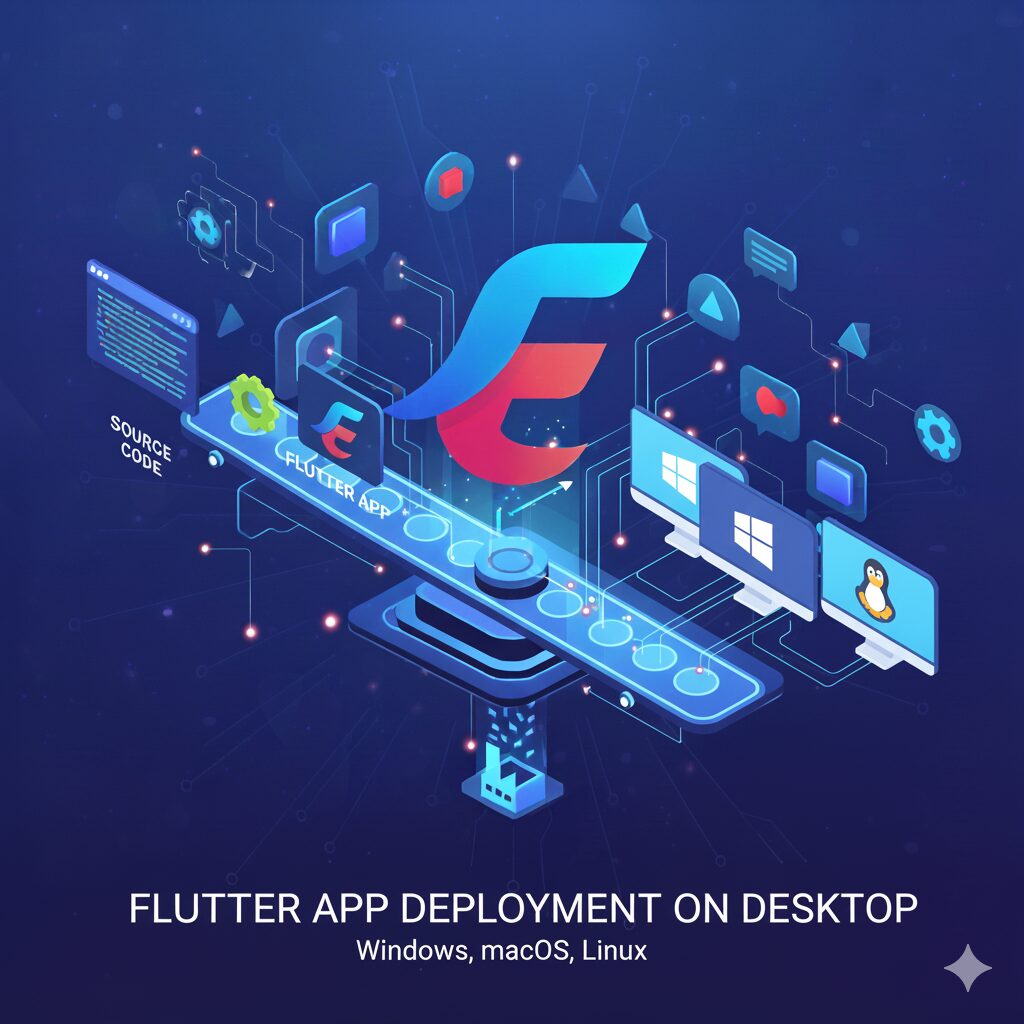في عالم اليوم، لا يقتصر استخدام التطبيقات على الهواتف فقط.
فالكثير من المستخدمين يفضلون تجربة سطح المكتب، سواء للعمل أو الإنتاجية أو الألعاب.
والخبر السار؟
بفضل Flutter، يمكنك نشر تطبيق Flutter على سطح المكتب ، وتشغيله على Windows وmacOS وLinux دون كتابة كود جديد تقريبًا!
في هذا المقال، نشر تطبيق Flutter على سطح المكتب ، سنتعلم كيفية إعداد مشروعك للنشر على أجهزة الحاسوب، خطوة بخطوة — من التفعيل وحتى التوزيع الرسمي.
أولًا: ما المقصود بـ Flutter Desktop؟
هي الميزة التي تسمح لتطبيقك Flutter بالعمل كبرنامج مستقل على أنظمة التشغيل الثلاثة:
- Windows: بصيغة
.exe - macOS: بصيغة
.app - Linux: بصيغة
.debأو.AppImage
ما يجعلها مذهلة هو أن Flutter يستخدم نفس الكود الأساسي، ويحوّله إلى واجهات أصلية (Native) تناسب كل نظام تشغيل.
ثانيًا: تفعيل دعم سطح المكتب
تأكد أولًا أن Flutter محدث إلى آخر إصدار:
flutter upgrade
ثم فعّل دعم الأنظمة المكتبية:
flutter config --enable-windows-desktop
flutter config --enable-macos-desktop
flutter config --enable-linux-desktop
تحقق من التفعيل عبر:
flutter doctor
يجب أن ترى خطوطًا مثل:
[✓] Windows (desktop)
[✓] macOS (desktop)
[✓] Linux (desktop)
ثالثًا: تشغيل التطبيق على الحاسوب المحلي
بمجرد التفعيل، يمكنك تجربة تطبيقك:
- على Windows:
flutter run -d windows - على macOS:
flutter run -d macos - على Linux:
flutter run -d linux
سيُبنى التطبيق ويتم تشغيله في نافذة مستقلة تمامًا مثل أي برنامج مكتبي آخر.
رابعًا: بناء نسخة النشر (Release Build)
بعد اختبار التطبيق، حان وقت بناء النسخة النهائية:
🔹 Windows:
flutter build windows
ستجد الملفات في:
build/windows/runner/Release/
🔹 macOS:
flutter build macos
النتيجة ستكون مجلد .app في:
build/macos/Build/Products/Release/
🔹 Linux:
flutter build linux
النتيجة:
build/linux/x64/release/
خامسًا: توقيع التطبيق وتوزيعه
💠 Windows
- يمكنك ضغط المجلد الناتج كملف ZIP ومشاركته مباشرة.
- لتوقيع التطبيق رسميًا، استخدم أدوات مثل signtool.exe من Microsoft SDK.
- يمكن أيضًا إنشاء ملف تثبيت Installer عبر أدوات مثل Inno Setup أو NSIS.
🍎 macOS
- تحتاج إلى حساب Apple Developer لتوقيع التطبيق.
- استخدم:
codesign --deep --force --verify --verbose --sign "Developer ID Application: اسمك" build/macos/Build/Products/Release/YourApp.app - بعدها يمكنك رفعه إلى App Store أو توزيعه يدويًا عبر موقعك.
🐧 Linux
- يمكنك إنشاء حزمة
.debأو.AppImageباستخدام أدوات مثل:dpkg-deb --build build/linux/x64/release/bundle - أو توزيع البرنامج مباشرة في ملف مضغوط.
سادسًا: نصائح لتحسين تجربة سطح المكتب
- استخدم حزم مثل:
window_managerللتحكم في حجم النافذة.bitsdojo_windowلتصميم أشرطة العنوان.
- احرص على دعم اختصارات لوحة المفاتيح (Keyboard Shortcuts).
- استخدم مسارات ملفات محلية بدلًا من الإنترنت لتقليل التأخير.
- تأكد من توافق الخطوط والألوان مع نمط النظام (Dark / Light Mode).
سابعًا: مزايا استخدام Flutter لسطح المكتب
- كود واحد يعمل على ثلاث منصات مختلفة.
- أداء قريب جدًا من التطبيقات الأصلية (Native).
- سهولة الدمج مع قواعد بيانات محلية مثل
sqlite. - إمكانية توسيع مشروعك لاحقًا ليعمل أيضًا على الويب والهاتف.
🎯 الخلاصة
نشر تطبيق Flutter على سطح المكتب لم يعد حلمًا، بل أصبح واقعًا بسيطًا وسلسًا.
بخطوات محددة وواضحة، يمكنك تحويل تطبيقك إلى برنامج متكامل يعمل على جميع أنظمة التشغيل.
والأجمل؟ أن Flutter يجعل كل هذا بكود موحّد، مما يقلل من الجهد ويزيد من سرعة التطوير.
في الجزء القادم من هذه السلسلة، سنتحدث عن توقيع التطبيقات (App Signing) — المرحلة التي تضمن موثوقية تطبيقك وتسمح بقبوله في المتاجر الرسمية.